Preverjanje varnih povezav v brskalniku Mozilla Firefox. Napaka povezave SSL, kaj naj storim? Kako onemogočiti povezave ssl v kaspersky
Ko sem namestil Kaspersky Antivirus ali bolje rečeno Kaspersky Internet Security for All Devices (različica 2016 (16.0.0.614)) na novo kupljeni prenosnik z operacijskim sistemom Windows 8.1 x64, sem prvič poskusil obiskati spletno mesto Yandex (je tudi velja za Google) V oknu brskalnika FireFox x64 v43.0.0 sem prejel naslednje opozorilo:
Hkrati se je večina drugih strani, ki delujejo na protokolu HTTPS, vključno z mojim blogom, odprla povsem normalno. To pomeni, da v brskalniku ni bilo napak.
Kako Kaspersky preverja povezave, zaščitene s SSL
Kaspersky Anti-Virus preverja povezave, zaščitene s SSL, tako da namesti potrdilo Kaspersky Lab (samopodpisano potrdilo). In odsotnost takega potrdila v shrambi brskalnika vodi do opisane napake. Samodejna namestitev certifikata deluje za brskalnik Internet Explorer. In za Mozilla Firefox, da bi odpravili zgornjo napako, morate ročno registrirati potrdilo v nastavitvah brskalnika.
Kako dodati potrdilo Kaspersky v FireFox
Če želite dodati potrdilo Kaspersky, naredite naslednje:
Pojdite v nastavitve brskalnika

V razdelku »Napredno« v meniju »Potrdila« kliknite gumb [Ogled potrdil]

V zavihku Certifikacijski organi kliknite gumb [Uvozi ...].

Izberite potrdilo (lažno) osebno korensko potrdilo Kaspersky Anti-Virus.cer. Ki se pri Kaspersky 16.0.0.614 v sistemu Windows 8.1 nahaja na C:\ProgramData\Kaspersky Lab\AVP16.0.0\DataCert in kliknite gumb [Odpri].
Če v brskalniku ne vidite mape ProgramData nato preberite, kako to popraviti.

V oknu, ki se prikaže, označite potrebne možnosti (izbral sem vse). In kliknite [OK]

Zdaj bi morali videti potrdilo Kaspersky Lab na seznamu shramb potrdil FireFox, ki ga bo brskalnik štel za zaupanja vrednega.

Po izvedbi vseh zgornjih korakov sta se spletni strani Yandex in Google začeli normalno odpirati.

Kako omogočiti ogled skritih map v Raziskovalcu
Pojdite na nadzorno ploščo in izberite "Možnosti mape"

V zavihku »Pogled« potrdite polje »Prikaži skrite datoteke, mape in pogone« na samem dnu

Alternativna rešitev za deblokiranje protokola HTTPS v Kasperskyju
Ta možnost je namenjena onemogočanju Kasperskyjevega pregleda varnih povezav. Če želite to narediti, pojdite na nastavitve protivirusnega programa.
Če pri poskusu vzpostavitve varne povezave s spletnim mestom s protokolom https:// (na primer https://security.webmoney.ru) v oknu brskalnika Google Chrome vidite naslednjo sliko, potem morate za namestitev Kaspersky Anti-Virus osebni korenski certifikat.
Če želite to narediti, poiščite potrdilo v računalniku po poti * r in nato v meniju Nastavitve —> Dodatne nastavitve, V poglavju HTTPS/SSL kliknite na gumb "Konfiguriraj potrdila" .
Če takšne mape ne vidite, omogočite njen prikaz z naslednje navodilo.
* Opomba! Pot se lahko razlikuje glede na različico vašega nameščenega protivirusnega programa Kaspersky Lab.
Če je pot drugačna, je bolje namestiti najnovejšo različico protivirusnega programa. Zelo verjetno je, da bo po tem težava izginila sama in vseh nadaljnjih dejanj ne bo treba izvesti.
Povezave za prenos najnovejših različic izdelkov Kaspersky Lab:
** Če do certifikata ne morete priti preko raziskovalca, omogočite prikaz skritih datotek in map po navodilih iz članki.

Če želite namestiti potrdilo, pojdite na zavihek in pritisnite gumb "Uvozi ...",


Če želite izbrati datoteko potrdila, kliknite gumb "Pregled..".

Na poti poiščite datoteko potrdila na trdem disku c:\ProgramData\Kaspersky Lab\AVP17.0.0\Data\Cert\(fake)Kaspersky Anti-Virus Personal Root Certificate.ce r in kliknite "Odprto" in nato gumb "Naprej >".
Upoštevajte, da se mora privzeti prostor za potrdila ujemati s tem, kamor želite postaviti korensko potrdilo. Če je bil uvoz sprožen iz drugega razdelka prostora za potrdila, morate izbrati prostor s klikom na gumb "Prebrskaj ...". "Zaupanja vredni korenski certifikacijski organi" in pritisnite gumb "Naprej >".

Nato potrdite zaključek čarovnika s klikom na gumb. "pripravljen",

sledi gumb "da" in končno gumb "V REDU".

Za nadzor pravilnosti operacij, izvedenih v oknu Certifikati odprt zavihek Zaupanja vredni korenski certifikacijski organi in na koncu seznama poiščite korensko potrdilo, ki ste ga namestili, in s klikom na gumb odprite okno s podatki o potrdilu "Pogled". Preverite, ali je potrdilo veljavno.

Zaprite vsa okna, znova zaženite brskalnik in preverite veljavnost certifikata z vzpostavitvijo varne povezave.
Skoraj vsak uporabnik se je v brskalniku srečal s številnimi težavami. Eden od teh problemov so SSL povezave, ki vam ne omogočajo ogleda želenih strani. Oglejmo si vse načine za odpravo takšne težave.
Prva stopnja
Torej, najprej se morate odločiti, za kakšno težavo gre, od kod prihaja, in šele nato iskati načine, kako jo odpraviti. Če se na vašem računalniku prikaže napaka povezave SSL, ko se poskušate povezati z internetno stranjo prek brskalnika, to pomeni, da je težavo povzročilo neujemanje v sistemu. Zato je treba to popraviti, vendar, kot kaže praksa, to ni tako enostavno, kot se morda zdi na prvi pogled.

Pogosto vsi nameščeni brskalniki nočejo delovati. Edini izhod je uporaba standardnega IE, ki v 90% primerov ne daje takšne napake. Ta brskalnik lahko uporabljate, dokler ne najdete rešitve težave. Preprosto povedano, napaka SSL pomeni, da iz nekega razloga ni mogoče vzpostaviti povezave s strežnikom. Poglejmo, kaj povzroča tovrstne težave.

Vzroki za napako SSL
Tako pogosto obstaja le nekaj načinov, kako ugotoviti, kaj točno vam preprečuje normalen vstop v internet. Torej, najprej morate preveriti nastavitve protivirusnega programa, saj lahko on blokira povezave, zato se pojavijo vse težave. Morda boste morali dodati izjeme brskalnika in nastaviti manj strog nadzor dohodnega in odhodnega prometa. Priporočljivo je tudi preveriti Po potrebi znižajte stopnjo zaščite.
Pri Googlu lahko pride do napake povezave SSL, če nimate protivirusnega programa in je sistem okužen. Načeloma se to reši s ponovno namestitvijo operacijskega sistema ali s skeniranjem sistema za okužene datoteke. Upoštevajte tudi, da ste morda izgubili nastavitve časa. Zato je na strežniku najdeno neujemanje in povezava je ugotovljena kot nezaupljiva ali nezaščitena. Drug tipičen razlog je zastarel brskalnik.
Napaka izvorne povezave SSL
Če radi igrate dobre igre na svojem računalniku in jih kupujete prek interneta, potem najpogosteje tak izdelek zahteva aktivacijo. Čeprav gre za enominutni postopek, vam lahko zaradi izpada SSL protokola predstavlja pravi glavobol. V tem primeru je lahko podrobno besedilo napake videti drugače. Na primer: "potrebno je potrdilo za preverjanje pristnosti odjemalca" ali "SSL_ERROR_PROTOCOL". Vse je mogoče popraviti na naslednji način.

Gremo v protivirusni program, če je seveda na voljo. Nato gremo na nastavitve, natančneje, potrebujemo vrstico »filtriranje protokola https«. Tukaj morate počistiti polje, torej ga izklopiti. Znova zaženemo računalnik in poskusimo namestiti origin. Če je šlo vse dobro, potem Če ne, je priporočljivo namestiti igro z diska in jo poskusiti preprosto posodobiti. Kaj še lahko pomaga, je uporaba drugega brskalnika, na primer ne Chrome, ampak Opera.
Napaka povezave SSL: odpravljanje težave
Ugotovimo, kaj storiti, če se pojavi takšna težava. Prvič, ni potrebe za paniko. Vse ni tako strašljivo in se reši v nekaj minutah. Glavni razlog za napako je, kot je navedeno zgoraj, da se to zgodi iz več razlogov. Eden od njih je prazna baterija v BIOS-u. Lahko se spremeni, stane 40-50 rubljev.

Pozorni smo tudi na antivirus in seznam programov, ki so na črnem seznamu. To bo blokiralo povezavo teh aplikacij. Omeniti velja, da je pogosto vzrok težave lahko pokvarjen register. Večina uporabnikov se uganka nad rešitvijo težave, včasih pa se zgodi, da to sploh ni napaka. Dejstvo je, da večina brskalnikov omogoča omogočanje in onemogočanje podpore za datoteke SSL. Dovolj je, da v nastavitvah poiščete želeni parameter in potrdite polje, nato pa je treba težavo rešiti.
V brskalniku omogočite SSL in piškotke
V nekaterih primerih ta protokol ni potreben. Ko pa želite uporabljati strani Adsense, mora biti ta možnost omogočena. Enako velja za piškotke. Načeloma za normalno delovanje in prikaz informacij, vklj. in oglasi, potrebujete delujoč SSL. Torej, preidimo na nastavitev brskalnika. Najprej morate iti v meni in nato izbrati nastavitve.
Tam bi morali videti zavihek »Napredne nastavitve«, kar potrebujemo. Naslednji korak je, da izberete postavko »Nastavitve vsebine«, nato pa morate iti na »Osebni podatki«. Pred nami bo meni z imenom "Piškotki". Gremo tja in potrdimo polje poleg elementa »Shrani lokalne podatke«. Zaprite zavihek in preklopite na HTTPS/SSL. Tukaj morate opraviti isto delo. Potrdite polje poleg vrstice "Preveri, ali je bilo potrdilo s strežnika preklicano." Če potrditveno polje ni potrjeno, SSL ne bo deloval pravilno. To je to, znova zaženite brskalnik in na delo.
Še nekaj preprostih popravkov
Če se nimate časa ukvarjati z nastavitvami brskalnika ali skeniranjem sistema, lahko poskusite večkrat zaporedoma, na katero morate iti. Verjetno bodo po tem informacije delno prikazane. Vendar pa boste morali v prihodnosti narediti vse v skladu z navodili. Drug izhod je ponastavitev nastavitev brskalnika na privzeto, torej na standardne. To bo omogočilo/onemogočilo vse potrebne vtičnike in skripte. Priporočljivo je tudi počistiti predpomnilnik, kar včasih daje pozitiven rezultat. Lahko greste tudi v mapo Windows, nato sistem 32, nato na gonilnike in tam najdete datoteko "etc". Zadnja vrstica bi morala izgledati takole: 127.0.0.1. Vse pod tem napisom je treba izbrisati. Po tem bo napaka povezave SSL v Googlu izginila.
Nekaj pomembnih točk

Upoštevajte, da so včasih spletna mesta brez zanesljivih ali potečenih certifikatov nekakšen prenašalec virusa. V tem primeru je običajno videti okno z napisom "Napaka povezave SSL".
Kaj storiti, če morate še vedno obiskati vir, vprašate. Če želite to narediti, morate nadaljevati povezavo in potrditi svojo odločitev. V tem primeru lahko na svoj računalnik dobite virus, kar ni dobro. Če pa ga imate nameščenega, vam bo dal ustrezno sporočilo in samodejno blokiral delo z zlonamernim mestom.
Zdaj veste, kaj je napaka povezave SSL. Kako to popraviti, smo tudi ugotovili. Še nekaj besed je treba povedati o potrebi po rednem čiščenju piškotkov v vašem brskalniku. To ne bo le pospešilo nalaganja strani, ampak vas bo tudi rešilo pred zgoraj opisano težavo. Priporočljivo je, da vsaj občasno opravite popoln pregled sistema za viruse in sumljive datoteke.
Zaključek
Zavedati se morate, da če doživite takšno napako, potem je z računalnikom nekaj narobe. Najprej preverite čas. Če leto, mesec ali ura niso pravilni, morate vse popraviti. To storite tako, da v namiznem pladnju operacijskega sistema večkrat kliknete na uro in nastavite dejanske vrednosti. Praviloma to takoj reši težavo. Če se to ne zgodi, pojdite na in preverite, ali je podpora za SSL omogočena. Če je vse tako, kot bi moralo biti, potem najverjetneje protivirusni program ali zlonamerna datoteka blokira povezavo. Odstranitev ali selitev v karanteno bi morala pomagati.
Preverjanje varnih povezav v brskalniku Mozilla Firefox
Brskalnik Mozilla Firefox ne uporablja shrambe potrdil Microsoft Windows. Če želite preveriti povezave SSL pri uporabi Firefoxa, morate ročno namestiti potrdilo Kaspersky Lab.
Če želite namestiti potrdilo Kaspersky Lab, naredite naslednje:
- V razdelku Certifikati izberite zavihek Varnost in kliknite gumb Oglejte si potrdila.
- Certifikacijski organi in kliknite na gumb Obnovi.
- .
Če želite namestiti potrdilo Kaspersky Lab za Mozilla Firefox različice 3.x, naredite naslednje:
- V meniju brskalnika izberite Orodja ® Možnosti.
- V oknu, ki se odpre, izberite razdelek Napredno.
- Na zavihku Šifriranje kliknite gumb Oglejte si potrdila.
- V oknu, ki se odpre, izberite zaznamek Certifikacijski organi in kliknite na gumb Uvozi.
- V oknu, ki se odpre, izberite datoteko potrdila Kaspersky Lab. Pot do datoteke potrdila Kaspersky Lab: %AllUsersProfile%\Application Data\Kaspersky Lab\AVP60MP4\Data\Cert\(fake)Kaspersky Anti-Virus osebni korenski certifikat.cer.
- V oknu, ki se odpre, označite polja, da izberete dejanja, ki bodo preverjena z nameščenim potrdilom. Za ogled informacij o potrdilu uporabite gumb Pogled.
Če je na vašem računalniku nameščen operacijski sistem Microsoft Windows Vista, bo pot do datoteke potrdila Kaspersky Lab naslednja: %AllUsersProfile%\Kaspersky Lab\AVP60MP4\Data\Cert\(fake)Kaspersky Anti-Virus osebni korenski certifikat.cer.
NAVODILA
TA RAZDELEK
PREVERJANJE VARNIH POVEZAV V
Brskalnik Mozilla Firefox ne uporablja shrambe potrdil Microsoft Windows. Za testiranje povezav SSL
če uporabljate Firefox, morate ročno namestiti certifikat Kaspersky Lab.
Če brskalnik ne deluje, lahko uporabite tudi čarovnika za namestitev potrdila.
Če želite ročno namestiti potrdilo Kaspersky Lab, naredite naslednje:
Orodja Nastavitev.
Dodatno.
3. V bloku Certifikati izberite zaznamek Varnost in kliknite na gumb Pogled
potrdila.
Certifikacijski organi in kliknite na gumb Obnovi.
potrdilo
"Laboratoriji
Kaspersky":
.
Pogled.
Če želite ročno namestiti potrdilo Kaspersky Lab za Mozilla Firefox različice 3.x,
naredite naslednje:
1. V meniju brskalnika izberite Orodja Nastavitev.
2. V oknu, ki se odpre, izberite razdelek Dodatno.
3. Na zaznamku Šifriranje kliknite na gumb Oglejte si potrdila.
4. V oknu, ki se odpre, izberite zavihek Certifikacijski organi in kliknite na gumb Uvozi.
5. V oknu, ki se odpre, izberite datoteko potrdila Kaspersky Lab. Pot do datoteke
potrdilo
"Laboratoriji
Kaspersky":
%AllUsersProfile%\Application Data\Kaspersky Lab\AVP11\Data\Cert\(fake)Kaspersky Anti-
Osebno korensko potrdilo virusa.cer.
6. V oknu, ki se odpre, izberite potrditvena polja, da izberete dejanja, za katera želite preveriti
uporabite nameščeno potrdilo. Kliknite na gumb za ogled podatkov o potrdilu.
Pogled.
Če vaš računalnik uporablja Microsoft Windows Vista ali Microsoft
Windows
potrdilo
"Laboratoriji
Kaspersky
kot sledi:
%AllUsersProfile%\Kaspersky Lab\AVP11\Data\Cert\(fake)Kaspersky Anti-Virus osebni korenski certifikat.cer.
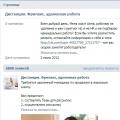 Samorazvoj vk Nova razmišljanja o osebnem razvoju
Samorazvoj vk Nova razmišljanja o osebnem razvoju Pripravljene stl datoteke za 3D tiskanje karabina
Pripravljene stl datoteke za 3D tiskanje karabina Kako ustvariti program za pametni telefon v pol ure konstruktorjev, podobnih AppsGeyser
Kako ustvariti program za pametni telefon v pol ure konstruktorjev, podobnih AppsGeyser